ホームページ >システムチュートリアル >Windowsシリーズ >win11システムでAndroidエミュレータを開けない問題を解決する方法
win11システムでAndroidエミュレータを開けない問題を解決する方法
- 王林転載
- 2024-01-03 23:43:412315ブラウズ
多くのユーザーは、Win11 上で Android アプリケーションを直接実行できると聞いていますが、Win11 では Android エミュレータを開くことができないことに気づきました。実際、Win11 にはこの機能がまだ実装されていません。Android を使用するには、エミュレータを再インストールする必要があります。アプリケーション. win11でAndroidエミュレータが開けない問題の解決策を見てみましょう。
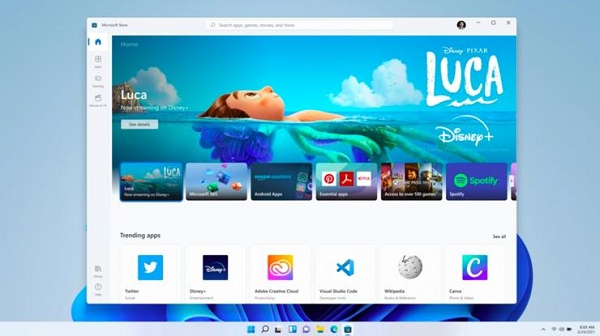
win11 で Android エミュレータが開けない場合の対処法:
方法 1:
1. まず、win11はまだインストールされていませんが、Androidアプリの機能を直接利用することができます。
2. したがって、Android アプリケーションを開くには、サードパーティの Android エミュレータ ソフトウェアを使用する必要があります。
3. エミュレータ ソフトウェアを開けない場合は、ダウンロードしたインストール パッケージに問題がある可能性があるため、再インストールするだけで済みます。
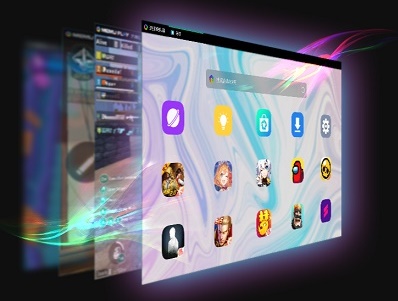
方法 2:
1. また、コンピューター上で hyper-v 仮想マシンがオンになっている場合、エミュレーターを起動できません。
2. まず、「この PC」を右クリックし、「プロパティ」を選択します。
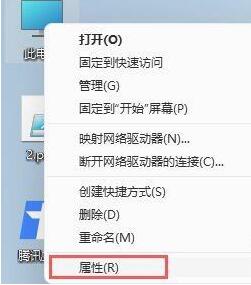
3. 次に、左側の「アプリ」を選択します。次に、右側の [アプリ] を選択します。 [オプション機能]
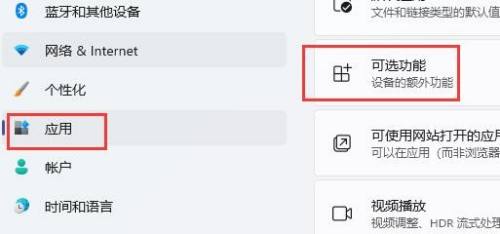
4 を見つけて入力し、
# の下の関連設定で [その他の Windows 機能] を開きます。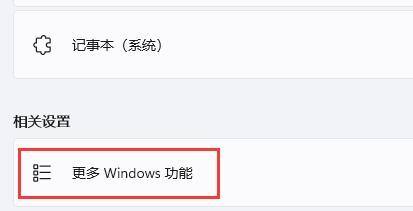
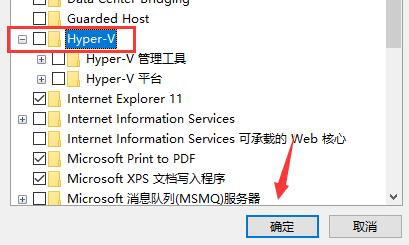
 | win11 純粋バージョン
クリーン、純粋、スムーズに使用可能 一キーのインストール チュートリアル | table tbody tr td button{背景: #4E9FF7;border:none;border-radius: 4px;padding: 5px 16px;display: inline-block;vertical -align : text-top;}table tbody tr td button a{border:none;color: #fff;}
以上がwin11システムでAndroidエミュレータを開けない問題を解決する方法の詳細内容です。詳細については、PHP 中国語 Web サイトの他の関連記事を参照してください。

